試著將你的電腦升級到Windows 11,卻遇到此電腦無法安裝Windows 11的錯誤訊息?不要放棄,這可能是因為兩個安全設定沒有開啟:安全開機(Secure Boot)和TPM 2.0。

什麼是TPM和安全開機?
信賴平台模組(TPM)是一種基於硬體的安全技術。TPM晶片是一種安全加密處理器,用來執行加密操作。該晶片包含了多種物理安全機制,具備了防篡改功能。惡意軟體也無法篡改TPM的安全功能。
安全開機是最新的統一可延伸韌體介面(UEFI)的一項功能。它提供另一層防止惡意軟體感染的保護。可以偵測開機引導程式或關鍵作業系統檔案是否被惡意軟體篡改,並在它們感染系統前主動封鎖。TPM和安全開機都提供了獨特方式來加強Windows 11的保護。
我的裝置是否支援TPM 2.0和安全開機?
要檢查你的裝置是否具備安全開機,你可以參考以下步驟:
- 在Windows搜尋框內輸入「系統資訊」並打開系統資訊應用程式。
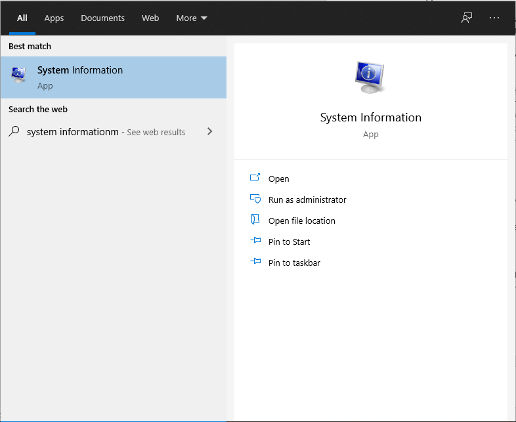
- 選擇「系統摘要」,在右側面板裡找出「安全開機狀態」。
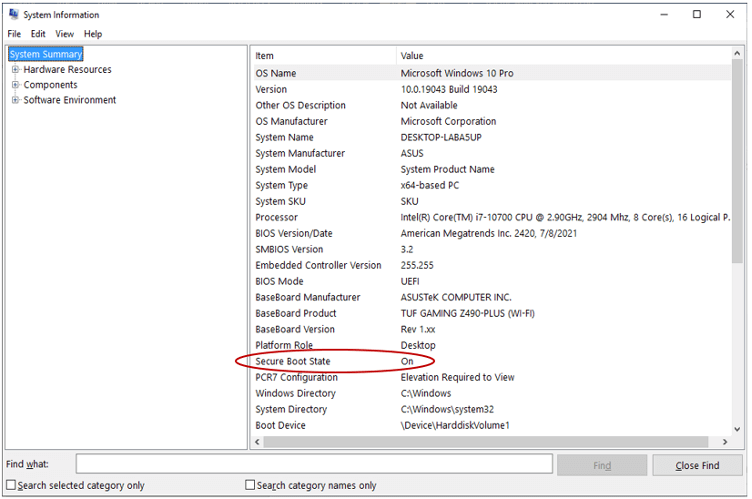
- 該值表示安全開機的狀態。
要檢查你的裝置是否具備TPM,請參考以下步驟:
- 在Windows搜尋框內輸入tpm.msc並點選開啟。
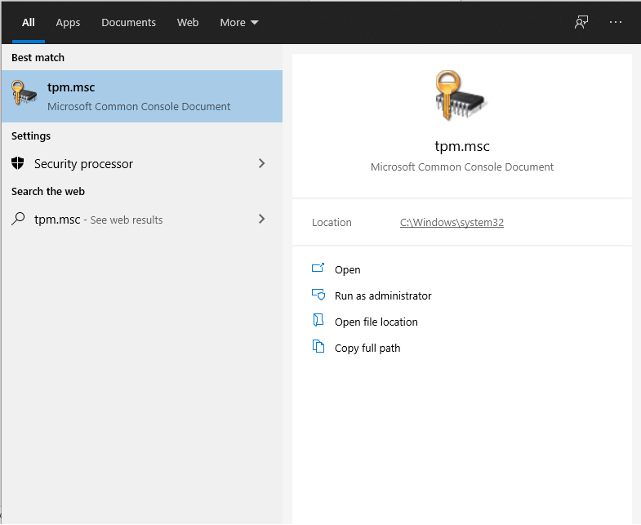
- 在「狀態」底下,如果你看到「TPM已可使用」,則表示TPM存在且可用。如果你看到找不到相容的TPM訊息,則代表你的電腦找不到TPM,或已在BIOS或UEFI裡停用。
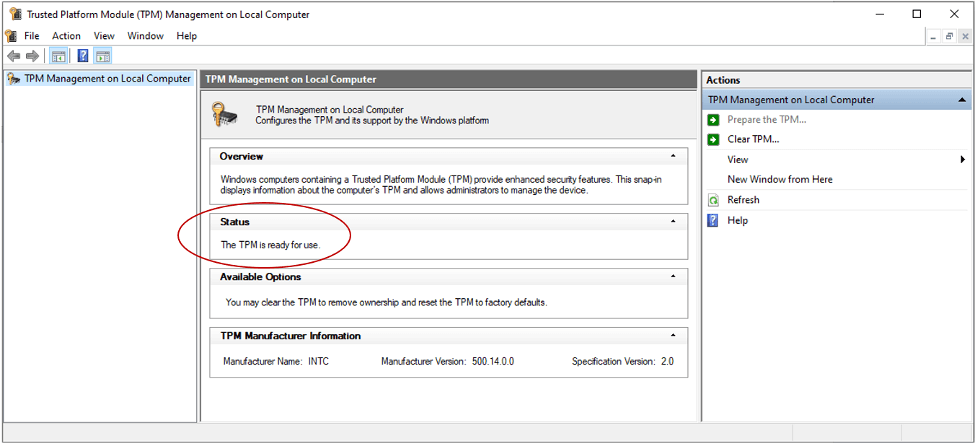
你還可以透過裝置管理員檢查你的裝置是否有使用TPM 2.0。操作方法如下:
- 滑鼠右鍵點選螢幕左下方的Windows開始選單圖示,然後選擇「裝置管理員」。
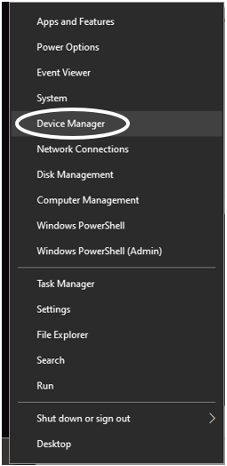
- 從列表裡選擇「安全性裝置」,它會顯示你有什麼TPM晶片。如果它顯示信賴平台模組2.0,那就沒問題了。
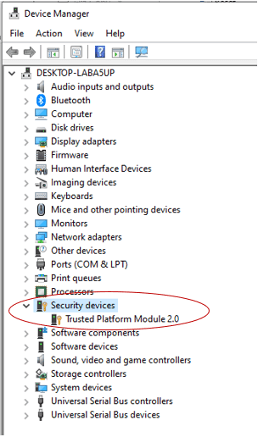
如何開啟TPM和安全開機?
要啟用TPM和安全開機,你需要重新啟動電腦來進入BIOS設定。重新啟動後,在開機時按下電腦的BIOS進入鍵。最常見的BIOS進入鍵是DEL或F2。下面是常見電腦和主機板品牌的BIOS進入鍵可供參考:
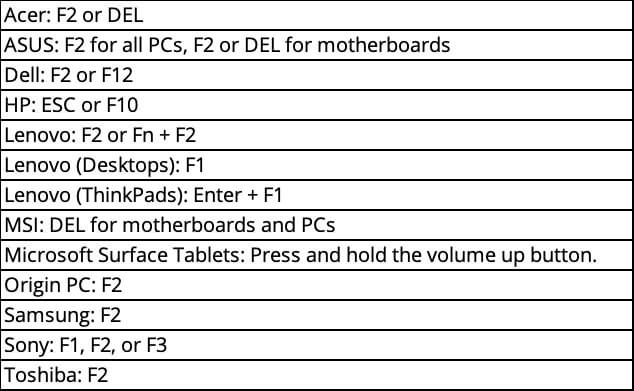
接下來我們會用ASUS TUF Gaming Z490-PLUS [WI-FI]主機板來示範如何啟用TPM,不過實際狀況根據你所擁有的電腦或主機板品牌而肯定會有所不同。
- 在UEFI BIOS畫面按F7來進入進階模式。
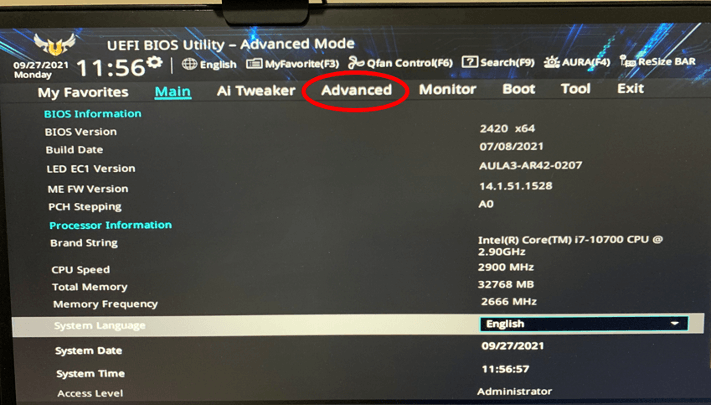
- 點選Advanced分頁並選擇PCH-FW Configuration。
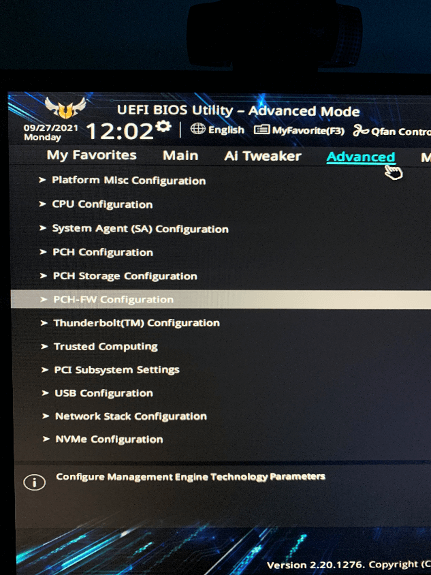
- 在TPM Device Selection旁邊選擇Enable Firmware TPM。
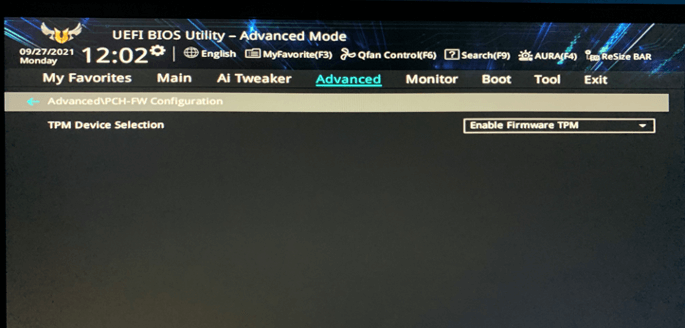
要啟用安全開機,請在Boot分頁按照以下步驟操作:
- 選擇Secure Boot。
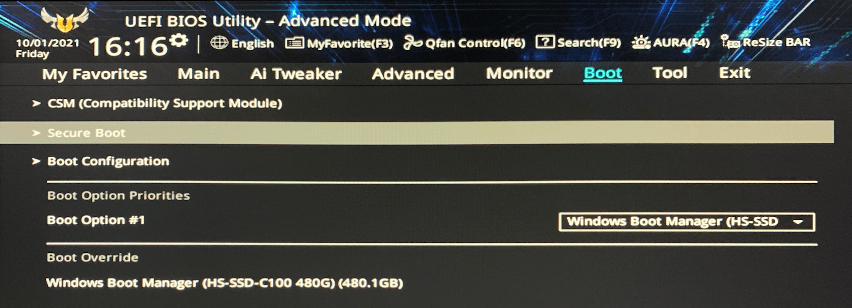
- 選擇OS Type,在旁邊選擇Windows UEFI Mode。
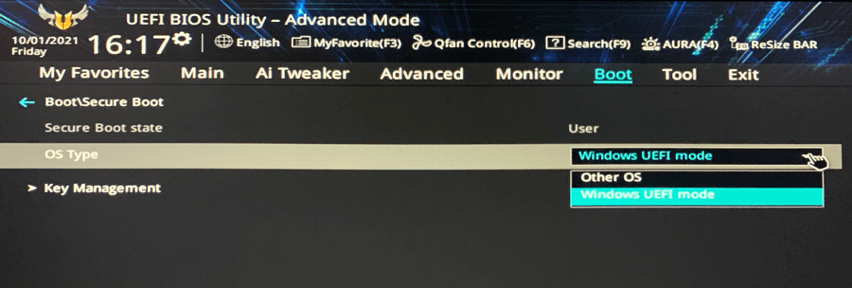
- 進入Exit分頁以儲存變更並重新啟動電腦。重新啟動後將會啟用TPM和安全開機。
如果我沒有TPM晶片該怎麼做?
你的電腦可能具備TPM晶片,但需要更新BIOS才能使用。請聯絡你的電腦或主機板廠商以了解如何在你的電腦上啟用TPM。
你也可以在網路上購買TPM模組,但你必須知道哪個TPM模組與你的主機板相容。你還需要將模組安裝到主機板上,這可能不是件容易的事 – 尤其是當你沒有跟主機板打交道的經驗時。如果你想選擇這種作法,我們建議你聯絡技術人員或將電腦帶到電腦維修商家。
或者,你可以升級成新電腦。
怎樣最便捷地檢查是否可以升級到Windows 11?
有一些工具可以幫你評估電腦是否已經準備好安裝Windows 11。其中一款工具是趨勢科技的Windows 11 Upgrade Helper。
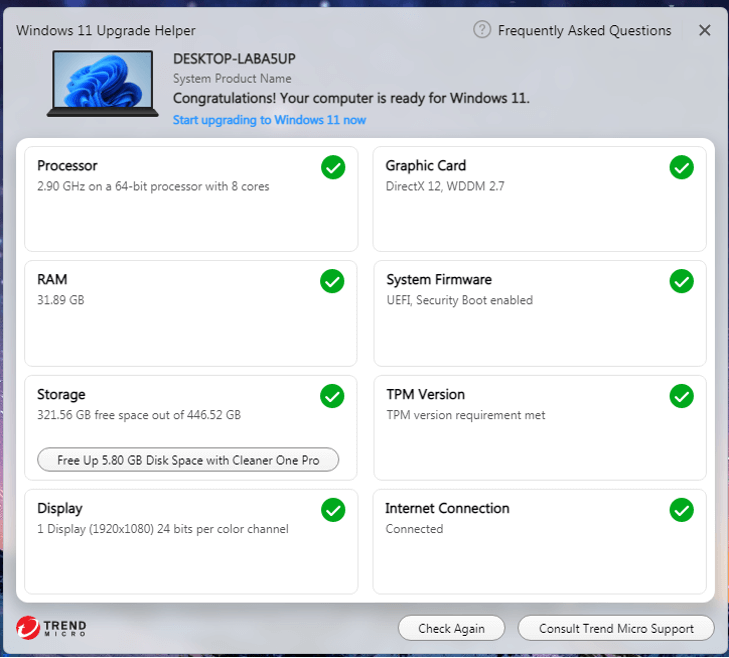
趨勢科技的Windows 11 Upgrade Helper可以檢查你的電腦是否滿足Windows 11的所有要求。如果你需要協助來幫你將電腦升級成Windows 11,你可以使用趨勢科技旗艦服務。
@原文出處:Fix the ‘This PC can’t run Windows 11’ Error: How to enable TPM and Secure Boot
訂閱資安趨勢電子報,每日掌握資安趨勢




